Bài viết được sự cho phép của vntesters.com
Trong phần trước, chúng ta phải chạy các câu lệnh Java với Selenium Server để khởi tạo Hub và Node. Và chúng ta có hai màn hình Console để điều kiển Hub và Node. Điều này đôi khi gây ra một số bất lợi cho chúng ta khi theo dõi quá trình chạy của kịch bản kiểm thử tự động.
Phần này, mình xin giới thiệu với các bạn một công cụ mà cho phép chúng ta khởi tạo Hub và Node trên UI – VisGrid.
Xem thêm tuyển dụng PHP lương hấp dẫn trên TopDev
Sau khi download VisGrid về, chúng ta chạy chương trình VisGrid-*.jar và một UI sẽ hiện thị như sau:
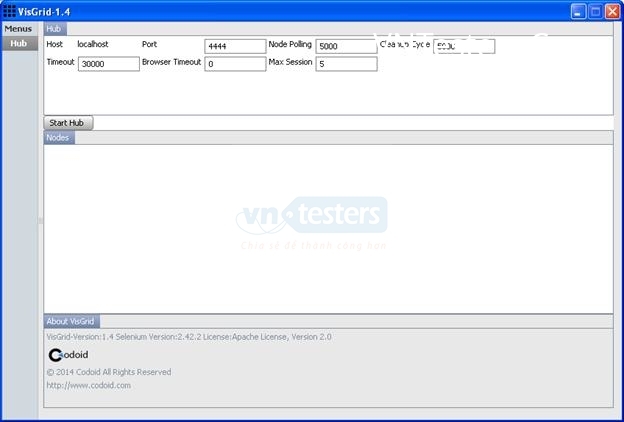
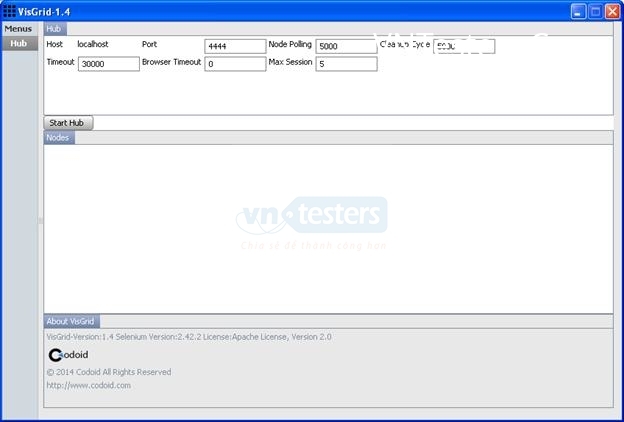
Kế tiếp, chúng ta thiết lập các thông số cho Hub tại tab Hub và nhấn vào nút Start Hub. Sau khi khởi động Hub, hai nút Stop Hub và Create Node sẽ được hiển thị
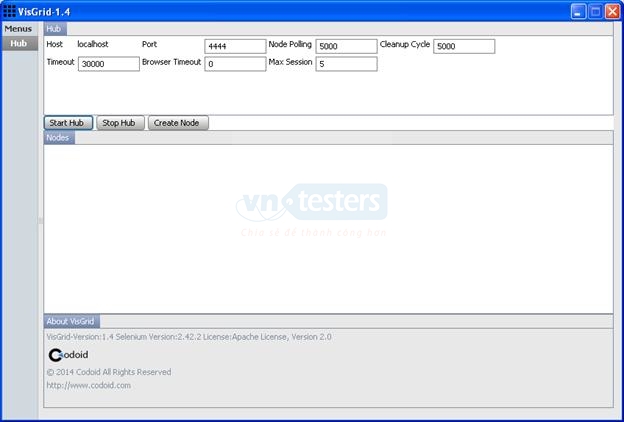
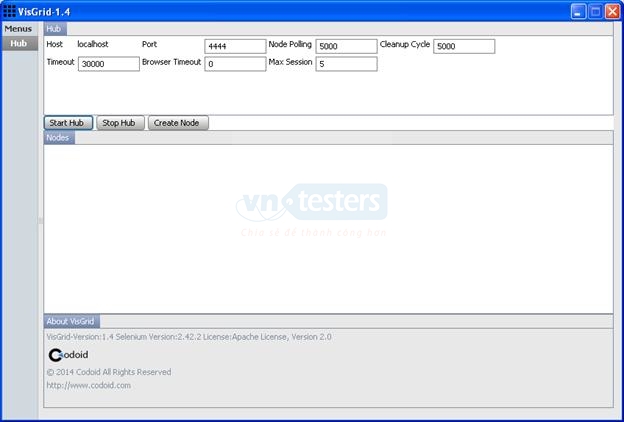
Để khởi tạo các Node, chúng ta nhấn vào nút Create Node. Khi nhấn vào Create Node, một panel sẽ được hiển thị để chúng ta thiết lập cấu hình cho Node. Nhấn nút Add để khởi tạo một Node.
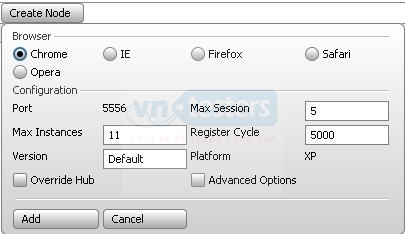
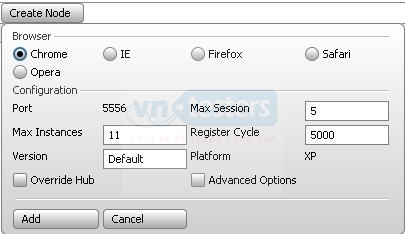
Như vậy là chúng ta đã có thể sử dụng Hub và Node cho việc thực thi kịch bản kiểm thử Selenium qua Selenium-Grid.
Bài viết gốc được đăng tải tại vntesters.com
Có thể bạn quan tâm:
- Thực thi kiểm thử tự động Selenium với Selenium-Grid
- Giới thiệu công cụ kiểm thử tự động Selenium
- Làm quen: Tóm tắt cơ bản về Selenium
Xem thêm tuyển dụng việc làm CNTT hấp dẫn trên TopDev







